Како надоградити са Виндовс 10 на Виндовс 11
Шта треба знати
- Проверите да ли ваш рачунар испуњава услове: Идите на Почетак, тип здравље, отворен Провера здравља рачунара, и кликните Проверите одмах.
- Надоградња: Иди на Почетак > Виндовс Упдате Сеттингс > Провери ажурирања. Изаберите Преузети и инсталирати под Надоградња на Виндовс 11.
Овај чланак објашњава како можете да надоградите свој Виндовс 10 уређај на Виндовс 11.
Како извршити надоградњу на Виндовс 11
Можете да преузмете и инсталирате Виндовс 11 из апликације Виндовс Упдате у оперативном систему Виндовс 10.
Користите апликацију Мицрософт ПЦ Хеалтх Цхецк да бисте проверили да ли можете да надоградите своју копију оперативног система Виндовс 10 на Виндовс 11. У Виндовс поље за претрагу откуцајте здравље, отворен Провера здравља рачунара, и кликните Проверите одмах под Представљамо Виндовс 11.
-
Кликните Почетак, тип Виндовс Упдате, а затим изаберите Виндовс Упдате подешавања.

-
Изаберите Провери ажурирања.

-
Ако је ажурирање за Виндовс 11 доступно, Ажурирање функција на Виндовс 11 се приказује. Изаберите Преузети и инсталирати.
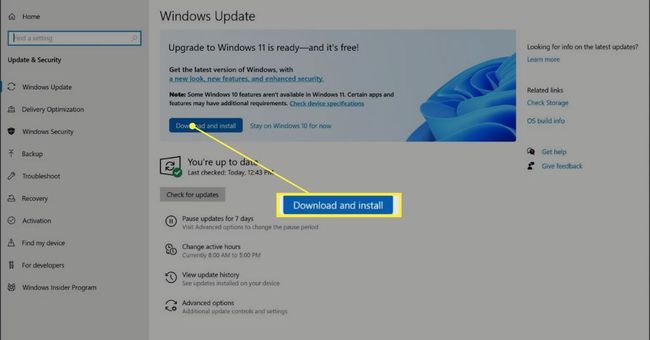
Поново покрените рачунар када се то од вас затражи. Након преузимања Виндовс 11 и поновног покретања, Виндовс 11 Сетуп преузима додатне датотеке. Кликните Следећи наставиће се.
-
У прозору Изаберите шта да задржите, изаберите датотеке, подешавања и апликације које желите да задржите, а затим изаберите Следећи.
Добра је идеја да направите резервну копију датотека и слика пре него што надоградите рачунар, тако да ако нешто пође наопако, не изгубите ништа важно. Можда ћете желети и да запишете које сте апликације инсталирали заједно са приступним кључем или лозинком и информацијама о корисничком имену које ће вам требати да бисте те апликације поново инсталирали ако је потребно.
-
Изаберите Инсталирај у прозору Спремно за инсталацију да бисте започели инсталацију.
Ваш рачунар се може поново покренути неколико пута током инсталације. Немојте искључивати рачунар и не прекидати процес.
Пријавите се на свој Виндовс налог када се појави прозор за пријављивање.
Виндовс 11 Минимални системски захтеви
Да бисте извршили надоградњу на Виндовс 11, ваш рачунар мора да испуни минималне системске захтеве. Захтеви за Виндовс 11 функционишу мало другачије од претходних минималних системских захтева за оперативне системе као што је Виндовс 10.
Проверити Мицрософт-ова страница са системским захтевима и обратите пажњу на карактеристике као што су УЕФИ, Сафе Боот и ТПМ 2.0. Они постоје изван нормалних захтева за меморијом, процесором и графиком Виндовс ОС-а, који су иначе слични Виндовс 10.
Чак и ако ваш уређај испуњава минималне захтеве, нисте обавезни да га надоградите. Прелазак са Виндовс 10 на Виндовс 11 не чини много за вас осим ако нисте заинтересовани за функције Виндовс 11, барем док се подршка за Виндовс 10 не прекине.
Да ли је Виндовс 11 бесплатан?
Ако сте корисник са легално добијеном копијом оперативног система Виндовс 10 и испуњавате минималне системске захтеве, можете бесплатно да извршите надоградњу на Виндовс 11.
Ако не поседујете копију оперативног система Виндовс 10, лиценце за Виндовс 11 ће бити доступне за куповину.
Када је Виндовс 11 покренут?
Мицрософт је објавио Виндовс 11 за јавност 5. октобра 2021.
ФАК
-
Колико дуго траје надоградња на Виндовс 11?
Иако почетна надоградња може потрајати дуже од ажурирања функција оперативног система Виндовс 10, рутинска Виндовс 11 ажурирања требало би да буде брже. Ажурирања ће бити 40 посто мања и одвијати се у позадини, што значи да корисници могу користити своје рачунаре и заказати ажурирање за касније.
-
Како да надоградим Виндовс 8 на Виндовс 11?
Највероватније ћете морати да купите лиценцу за Виндовс 11 ако ваш рачунар испуњава услове минимални системски захтеви за надоградњу на Виндовс 11. Ако ваш рачунар није подржан, користите наш водич за надоградите Виндовс 8 на Виндовс 10 да би након тога и даље добијали подршку Виндовс 8 крај животног века у јануару 2023.
